
Учебное пособие 1734
.pdf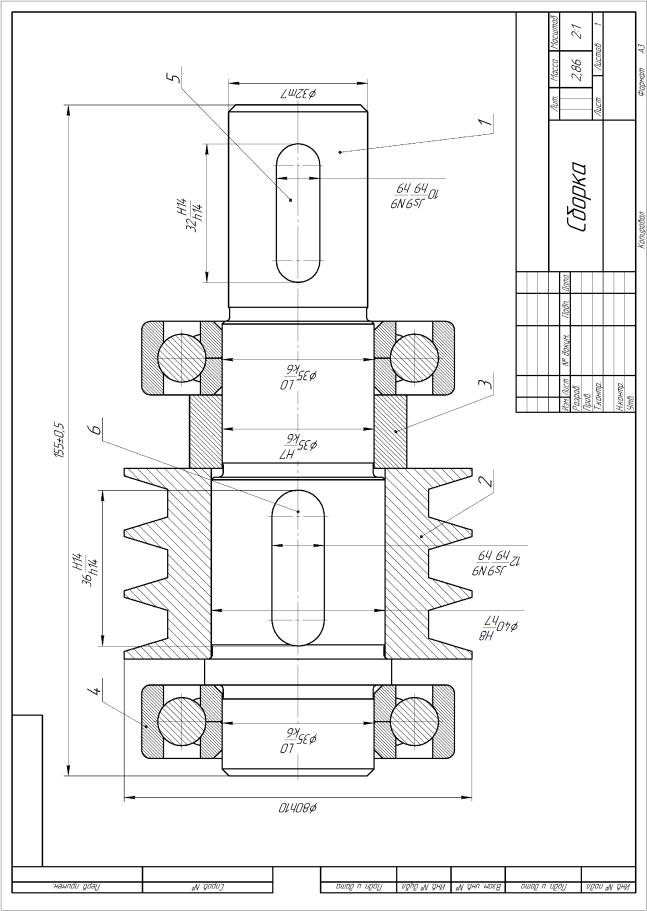
31
ЛАБОРАТОРНАЯ РАБОТА № 4 АВТОМАТИЗАЦИЯ ПРОЕКТИРОВАНИЯ С ИСПОЛЬЗОВАНИЕМ МАКРОСОВ
Цель работы: ознакомится с основными принципами создания библиотек и макросов в КОМПАС-3D. Выработать практические навыки автоматизации разработки конструкторской и технологической документации.
Теоретические сведения
КОМПАС-МАСТЕР - это ориентированные на прикладного программиста инструментальные средства разработки приложений (библиотек конструктивов, прикладных САПР) на базе системы КОМПАС.
КОМПАС-МАСТЕР включает в свой состав 2D API и 3D API.
2D API обеспечивает доступ к системе КОМПАС для формирования и обработки двумерных графических документов. В его состав входят следующие варианты реализации: набор экспортных функций, оформленных в виде динамически подключаемых DLL-модулей.
3D API обеспечивает доступ к системе КОМПАС для создания и редактирования трехмерных моделей. В его состав входят следующие варианты реализации: cтандартные COM-объекты. Использование COMинтерфейсов позволяет получить максимальную производительность системы.
Общие сведения о прикладных библиотеках системы КОМПАС
Прикладная библиотека представляет собой набор команд. Команды библиотеки можно вызывать следующими способами:
–использование меню библиотеки,
–использование кнопок библиотечной или пользовательской панели инструментов,
–использование механизма хот-точек,
–обработка событий, например, сдвиг, перемещение библиотечного элемента и т.п.,
–команды контекстного меню Редактировать для библиотечного элемента 3D,
–двойной щелчок мышью по библиотечному элементу в окне документа.
Идентификатор меню команд определяется с помощью предопределенной функции LIBRARYID. Если эта функция отсутствует, то
32
считается, что библиотека имеет одну команду, имя которой совпадает с именем библиотеки.
Имя библиотеки определяется с помощью предопределенной функции LIBRARYNAME. Если имя библиотеки не определено, то ей присваивается имя Неименованная библиотека. Имя библиотеки, полученное при помощи функции LIBRARYNAME, передается в создаваемые библиотекой макроэлементы. При редактировании таких макроэлементов по двойному щелчку мыши или через интерфейс хот-точек, система находит библиотеку для редактирования по имени файла, имени библиотеки, по номеру команды.
Функция DisplayLibraryName позволяет получить имя библиотеки, которое будет отображаться на экране во время работы системы КОМПАС (в меню, в менеджере библиотек, на панелях). Функция DisplayLibraryName является необязательной. Если эта функция не используется, то в качестве имени библиотеки будет отображаться возвращаемое значение функции
LibraryName.
Для каждой команды можно определить значок на кнопке Панели инструментов. Для использования значков нескольких размеров, в библиотеке следует определить функцию LibraryBmpBeginID.
Если такой значок не определен, то кнопку вызова команды разместить на Панели инструментов нельзя.
Для команд меню библиотеки или кнопок вызова команд на инструментальных панелях может быть организован вызов разделов справочной системы библиотеки.
Типы библиотек системы КОМПАС
–Простые библиотеки. Такие библиотеки пользователь может отключать или подключать к системе КОМПАС по собственному желанию. Библиотеки отображаются в менеджере библиотек.
–Библиотеки-добавления типа Addins. Такие библиотеки подключаются к системе КОМПАС во время запуска системы автоматически. В менеджере библиотек не отображаются, но видны в меню Библиотеки. Для того, чтобы библиотека стала добавляемой, нужно зарегистрировать ее в реестре Windows определенным образом.
–Библиотеки-конверторы. Такие библиотеки регистрируются определенным образом в реестре и должны реализовывать интерфейс
IKompasConverter (см. sdk\libs\ConvertLibInterfaces.tlb и пример
MyConverter).
В системе КОМПАС под команды библиотек зарезервировано 10000 уникальных номеров. Максимальное число одновременно подключенных
33
библиотек равно 25. Максимальное число инструментальных панелей библиотек равно 50.
Прикладная библиотека может находиться в следующих состояниях.
–Библиотека не подключена к системе КОМПАС. При этом библиотека может отображаться или не отображаться в менеджере библиотек.
–Библиотека подключена к системе КОМПАС. В менеджере библиотек рядом с именем такой библиотеки включена «галочка». Имя библиотеки отображается в меню Библиотеки. Если библиотека подключена, она захватывает соответствующее количество уникальных номеров для отображаемых команд и панелей. Если для запуска библиотеки необходима оплаченная лицензия, библиотека захватывает экземпляр лицензии.
–Библиотека запущена на выполнение. Библиотека считается запущенной в следующих случаях:
• пользователь выполняет команду библиотеки,
• пользователь редактирует библиотечный элемент по двойному щелчку мыши или при помощи хот-точек,
• библиотека подписалась на события системы КОМПАС.
КОМПАС-Макро
Существует возможность создания макросов средствами библиотеки КОМПАС-Макро.
Использование Библиотеки КОМПАС-Макро рассматривается в ее справочной системе.
Приложение КОМПАС-Макро (далее — Приложение) предназначено для записи и использования макросов при работе в КОМПАС-3D.
Макросы записываются в процессе работы с документами КОМПАС3D. Выполняемые команды посредством языка программирования Python фиксируются в файле определенного формата.
Макросы выполняются в КОМПАС-документе того типа, который был текущим при записи макроса.
Редактирование макроса может быть осуществлено только путем внесения изменений в скрипт, хранящийся в файле.
По умолчанию подключенное Приложение находится в разделе Прочие Менеджера библиотек.
Команды Приложения могут быть вызваны:
–стандартным образом для библиотеки в установленном для нее режиме: меню, окно, диалог или панель;
–нажатием кнопок инструментальной панели.
34
Пример решения типовых задач
Запись макроса
Запись макроса может осуществляться:
–в процессе работы с документом КОМПАС-3D;
–без открытых документов КОМПАС-3D (для такого макроса по умолчанию предлагается расширение скрипта Python - *.pym).
Чтобы записать макрос, выполните следующие действия.
1. Откройте документ, в котором будут производиться операции для записи макроса. Вызовите команду Начать запись.
2. В открывшемся стандартном диалоге задайте имя файлу, в котором будет записан скрипт макроса.
По умолчанию файл предлагается сохранить в рабочей папке. При необходимости укажите новое месторасположение файла. Нажмите кнопку Сохранить.
3. Выполните операции, которые требуется записать.
Чтобы временно прекратить запись (с последующим ее возобновлением), вызовите команду Пауза. Для отказа от паузы и продолжения записи вызовите команду Пауза повторно.
Если при нажатой кнопке Пауза вы переключились в другой документ, то запись макроса возобновить невозможно.
4.Вызовите команду Остановить запись.
При записи макроса необходимо учитывать, что при выполнении UNDO объект из макроса не удаляется.
Выполнение макроса
Вызов макроса осуществляется в процессе работы с документом КОМПАС-3D. Чтобы запустить работу макроса, выполните следующие действия.
1.Вызовите команду Макросы.
2.В открывшемся окне Макрос отображается таблица с перечнем макросов, которые соответствуют типу активного документа КОМПАС-3D, сохраненных в рабочей папке. В ячейке Наименование может находиться информация, введенная во вторую строку файла со скриптом макроса, или полное имя файла, в ячейке Файл — полное имя файла.
Во второй строке создаваемого макроса записывается: #|имя файла.
По умолчанию в ячейке Наименование в окне Макрос находится имя файла.
Если удалить из второй строки скрипта макроса символ «|», то в ячейке Наименование будет показано полное имя файла.
3.Укажите нужный макрос.
35
4. В окне Макрос нажмите кнопку Выполнить.
Если файл с макросом находится не в рабочей папке, добавьте его в список макросов вручную. Для этого в окне Макрос нажмите кнопку Добавить. Затем в появившемся стандартном диалоге открытия файлов укажите файл с макросом и нажмите кнопку Открыть. Далее работайте с ним, как описано в пунктах 3–4.
Чтобы удалить макрос, укажите его в окне Макрос и нажмите кнопку Удалить.
Виды и материалы контроля выполнения работы
В ходе выполнения лабораторной работы студент должен: изучить теоретический материал; получить допуск у преподавателя к выполнению лабораторной работы; предоставить результаты свей работы, отчитаться у преподавателя по исполненному заданию; подготовить отчет по лабораторной работе, ответить на дополнительные вопросы преподавателя.
Отчет должен содержать:
1.Титульный лист с указанием названия и номера лабораторной работы, группы и фамилии студента.
2.Цель работы.
3.Последовательность действий при выполнении работы.
4.Выводы по работе.
Контрольные задания
1.Создать макрос для автоматизации заполнения основной надписи.
2.Создать макрос для автоматизации использования стандартизованной геометрии.
36
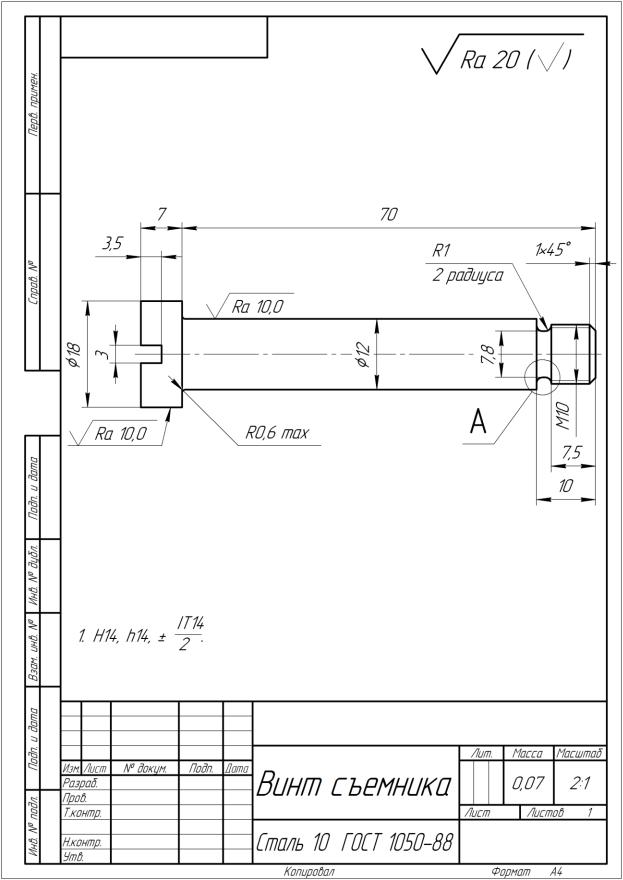
37
ЗАКЛЮЧЕНИЕ
В методических указания даны теоретические сведения и описаны практические действия, необходимые для освоения методики разработки чертежей и твердотельных моделей.
БИБЛИОГРАФИЧЕСКИЙ СПИСОК
1.Большаков В. П. Инженерная и компьютерная графика. Практикум.
—СПб.: БХВ-Петербург, 2004. — 592 с.: ил. ISBN 5-94157-479-7
2.Стриганова, Л. Ю. Основы работы в KOMEIAC-3D: практикум/Л. Ю. Стриганова, Н. В. Семенова ; [под обш. ред. Н. В. Семеновой]; Мин-во науки и высшего образования РФ. — Екатеринбург : Изд-во Урал, ун-та,
2020. — 156 с. ISBN 978-5-7996-2991-5
3.Конакова, И. П. Основы оформления конструкторской документации: учеб.-метод. пособие / И.П. Конакова, Э.Э. Истомина, В.А. Белоусова.— Екатеринбург: Изд-во Урал, ун-та, 2014. — 74 с. — ISBN 978-5- 7996-1152-1.
4.Попова, Г. Н. Машиностроительное черчение : справочник / Г. Н. Попова, С. Ю. Алексеев. — 5-е изд., перераб. и доп. — Санкт-Петербург : Политехника, 2011. - 478 с. - ISBN 978-5-7325-0993-9.
ОГЛАВЛЕНИЕ |
|
ВВЕДЕНИЕ.............................................................................................................. |
3 |
ЛАБОРАТОРНАЯ РАБОТА № 1 СОЗДАНИЕ ЧЕРТЕЖА В КОМПАС-3D |
... 3 |
ЛАБОРАТОРНАЯ РАБОТА № 2 ПРОЕКТИРОВАНИЕ ТВЕРДОТЕЛЬНЫХ |
|
МОДЕЛЕЙ С ЭЛЕМЕНТАМИ ПАРАМЕТРИЗАЦИИ..................................... |
13 |
ЛАБОРАТОРНАЯ РАБОТА № 3 ПРОЕКТИРОВАНИЕ СБОРКИ С |
|
ЭЛЕМЕНТАМИ ПАРАМЕТРИЗАЦИИ ............................................................. |
22 |
ЛАБОРАТОРНАЯ РАБОТА № 4 АВТОМАТИЗАЦИЯ ПРОЕКТИРОВАНИЯ |
|
С ИСПОЛЬЗОВАНИЕМ МАКРОСОВ ............................................................. |
322 |
ЗАКЛЮЧЕНИЕ ..................................................................................................... |
38 |
БИБЛИОГРАФИЧЕСКИЙ СПИСОК ................................................................. |
38 |
38
КОМПЬЮТЕРНАЯ ГРАФИКА В МАШИНОСТРОЕНИИ
МЕТОДИЧЕСКИЕ УКАЗАНИЯ
к выполнению лабораторных и практических работ по направлению 15.03.05 «Конструкторско-технологическое обеспечение
машиностроительных производств» (профили «Технология машиностроения», «Металлообрабатывающие станки и комплексы», «Конструкторско-технологическое обеспечение кузнечно-штамповочного производства») всех форм обучения
Составитель Черных Дмитрий Михайлович
Издается в авторской редакции
Компьютерный набор Е. Д. Зотовой
Подписано к изданию 26.10.2021. Уч.-изд. л. 2,4
ФГБОУ ВО «Воронежский государственный технический университет» 394026 Воронеж, Московский просп., 14
39
